Localizar e provisionar recursos do Azure no Visual Studio
Você pode trabalhar com o Azure no Visual Studio usando muitos recursos projetados para facilitar o desenvolvimento e a implantação no Azure.
Pré-requisitos
- Uma conta do Azure. Se você não tiver uma conta do Azure, ative seus benefícios do Azure para assinantes do Visual Studio ou inscreva-se para uma avaliação gratuita.
Provisionar recursos do Azure
Isso é uma caixa de diálogo típica do Visual Studio em que você pode procurar e pesquisar recursos existentes do Azure. Acima da lista de recursos existentes, há um botão que permite provisionar novos:
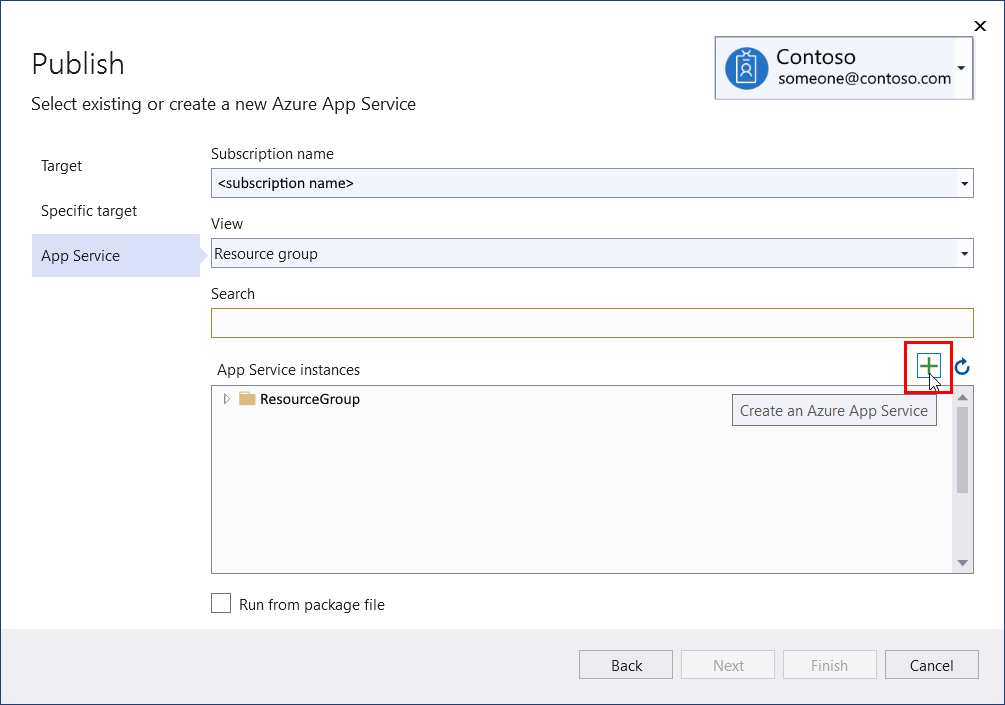
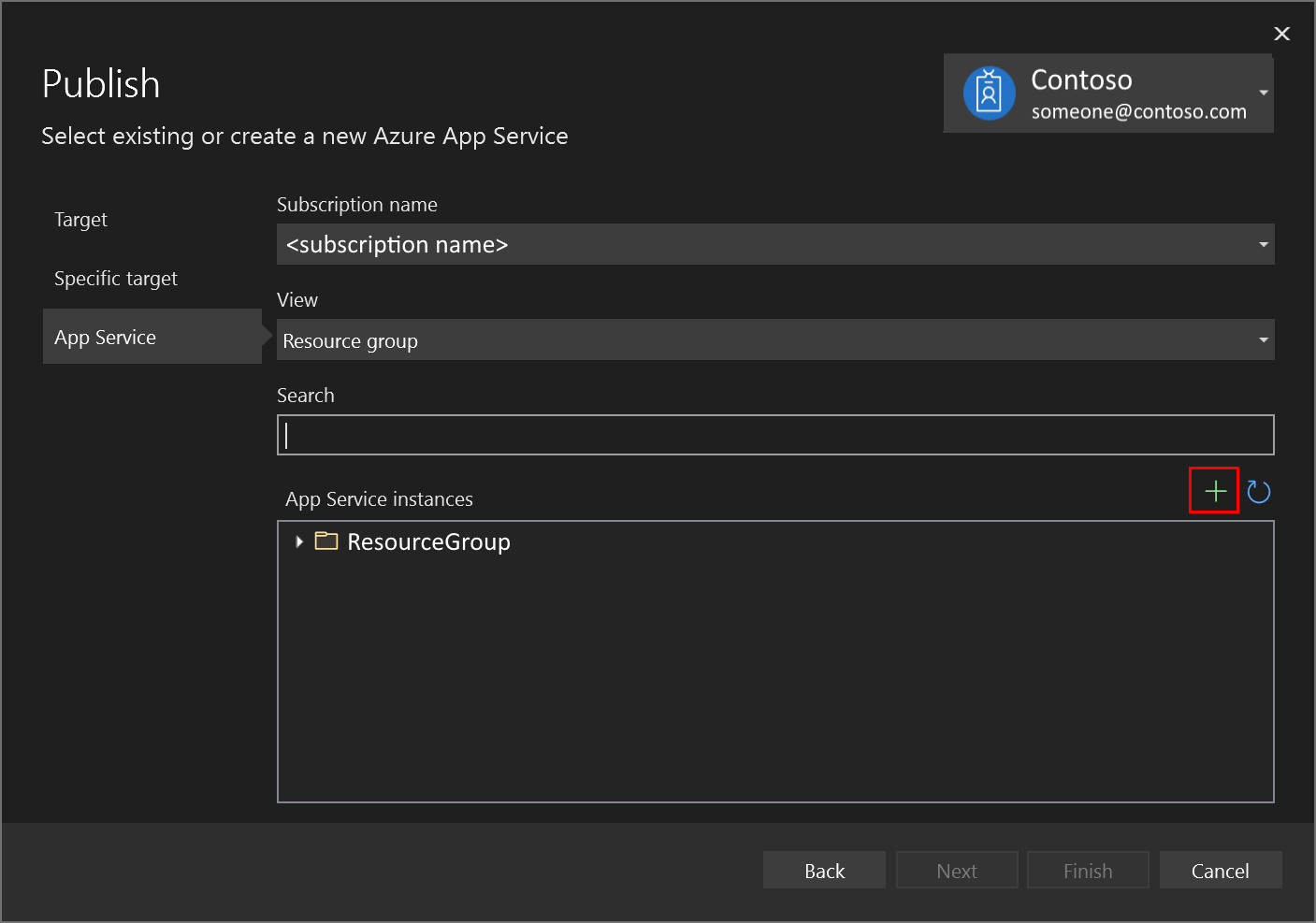
Observação
Este exemplo mostra instâncias de Serviço de Aplicativo do Azure, mas existe uma caixa de diálogo semelhante para todos os serviços do Azure compatíveis com o Visual Studio.
Você pode usar o Início Rápido para localizar o recurso IDE do Visual Studio para se conectar aos serviços com suporte. Para usar esse recurso, abra Início Rápido (pressione Ctrl+Q), insira um serviço (por exemplo, Azure Storage) para localizar os recursos dos Serviços Conectados e iniciar imediatamente a conexão com o serviço.
Procurar e pesquisar recursos existentes do Azure
A captura de tela a seguir mostra uma caixa de diálogo típica do Visual Studio em que você pode procurar e pesquisar recursos existentes do Azure.
- Você pode filtrar por assinatura do Azure usando a lista suspensa
- Você pode agrupar as instâncias encontradas por Grupo de Recursos ou por Tipo de Recurso (que efetivamente fornece uma lista simples)
- Você pode pesquisar pelo nome do recurso
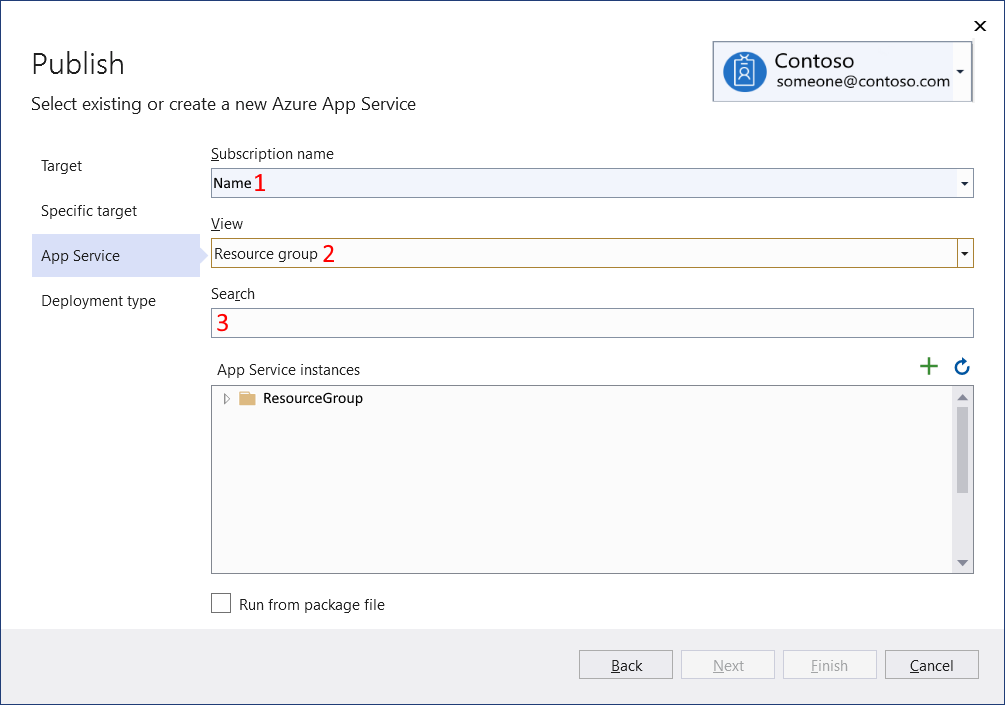
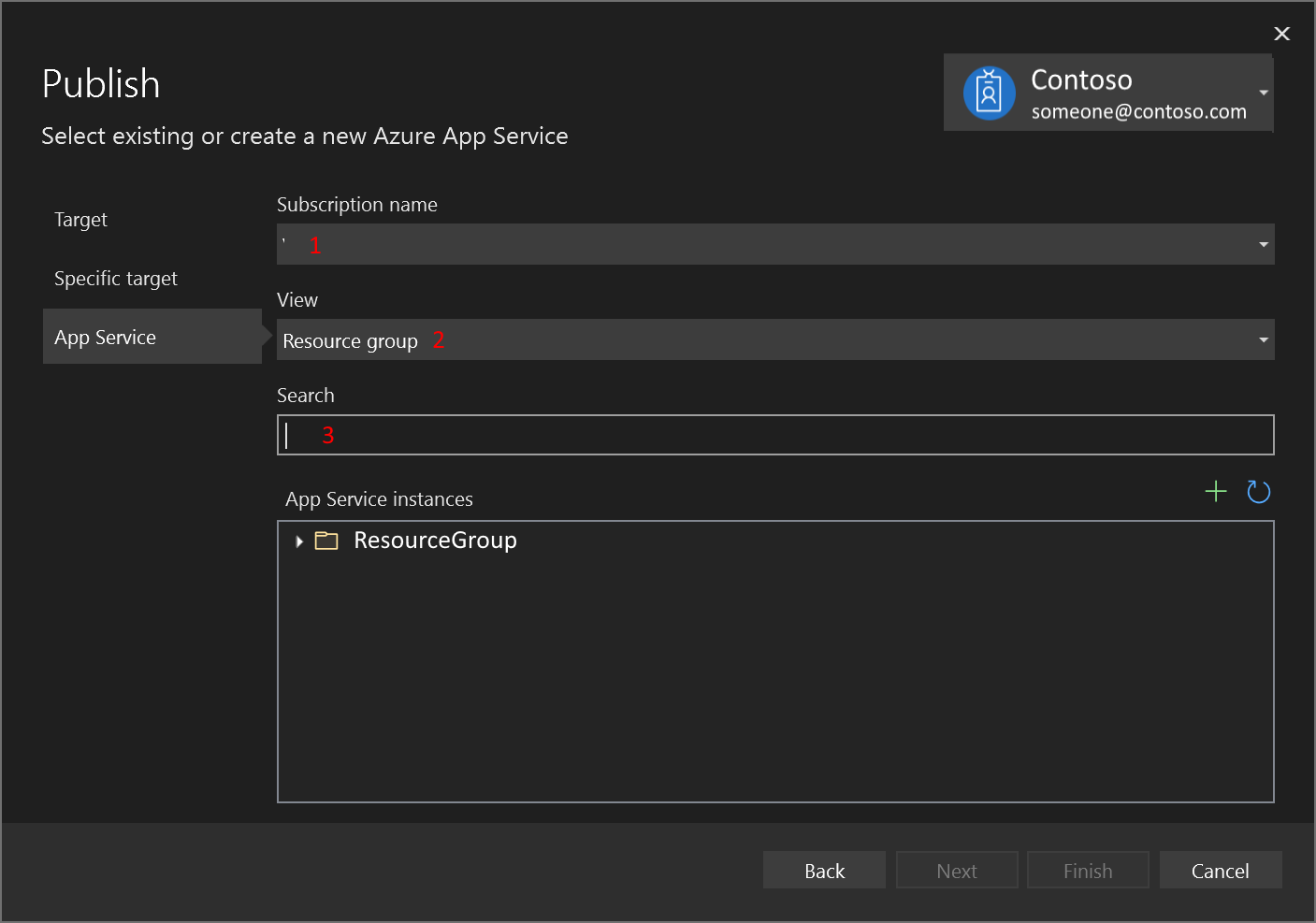
Observação
Este exemplo mostra instâncias de Serviço de Aplicativo do Azure, mas existe uma caixa de diálogo semelhante para todos os serviços do Azure compatíveis com o Visual Studio.
Implantar um aplicativo no Azure usando Publicar ou GitHub Actions
Sempre que você abre um projeto de um repositório GitHub no Visual Studio 2022 versão 17.7 e posterior, todas as Ações do GitHub no repositório são mostradas no nó GitHub Actions no Gerenciador de Soluções.
O Visual Studio tem suporte especial para o GitHub Actions que implantam seu projeto. Você pode gerar uma ação de implantação que publicará seu aplicativo no Azure. Clique com o botão direito do mouse em seu projeto no Gerenciador de Soluções e escolha Publicar no menu de contexto. O Assistente de Publicação orientará você pela experiência e, se o projeto estiver hospedado no GitHub, você também terá automaticamente a oportunidade de configurar CI/CD usando o GitHub Actions. Confira Visão geral do GitHub Actions no Visual Studio.
Configurar dependências do Azure para serem emuladas localmente e conectar-se a serviços reais no momento da implantação
Use os Serviços Conectados para conectar seu aplicativo a emuladores locais e outras alternativas locais aos serviços do Azure. Comece clicando com o botão direito do mouse no nó Serviços Conectados no Gerenciador de Soluções e selecione Gerenciar Serviços Conectados.
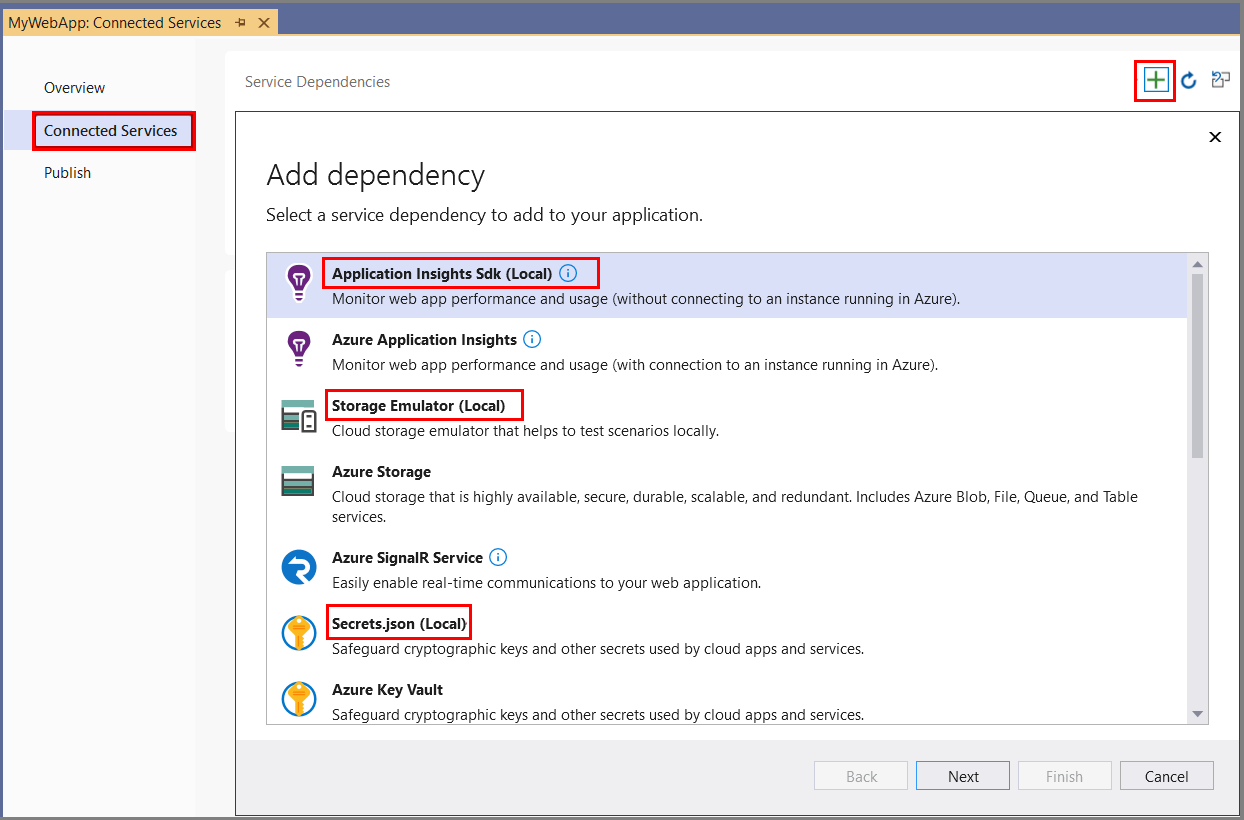
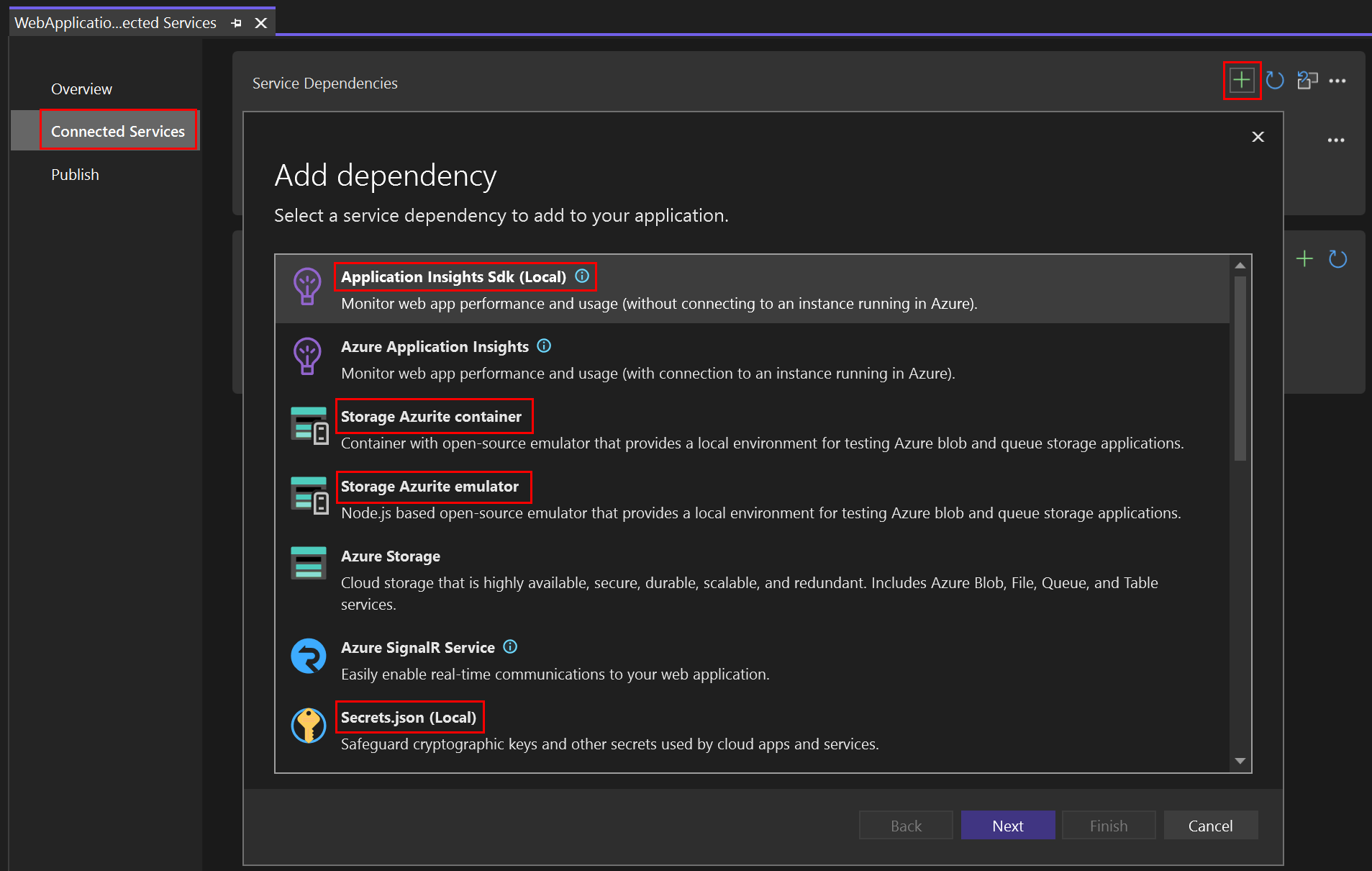
Depurar projetos do Azure Functions offline sem custo
O Visual Studio emulará perfeitamente o serviço Azure Functions localmente quando você iniciar a depuração. Você nem precisa entrar com uma assinatura do Azure.
Serviços de hospedagem do Azure de depuração remota, como Serviço de Aplicativo do Azure
Consulte Anexar aos processos em execução com o Depurador do Visual Studio